Od svého zavedení byl Windows 10 přezkoumán jak technologickými odborníky, tak uživateli, kteří si postupem času vytvořili lepší pochopení toho, jak funguje, a běžně známých problémů spojených s jeho pravidelným používáním.
I když to může být hračka, instalace nemusí být pro každého tak snadná, protože během instalace, nebo dokonce před a po, mohou nastat problémy.
Mezi běžné blokátory, které brání tomu, aby instalace systému Windows 10 fungovala nebo správně nainstalovala, patří procesory, nekompatibilní systém BIOS, řadiče pevných disků, spouštění z VHD nebo Windows, spuštění, spuštění uživatele v režimu auditu, spuštění nestavěné sestavy nebo sestavení hostitele a dostupnost karta NIC.
Jedním z těchto problémů je Windows 10 selže chyba c1900101-4000d, který se stane, když váš instalační program není schopen vybrat instalační soubory při provádění upgradu v počítači.
Windows 10 selže chyba c1900101-4000d má příponu 4000s, což téměř vždy znamená vadné ovladače, ale některé zprávy ukazují, že chybu může způsobit i ovladač USB.
Některé z ovladačů, které jsou přidruženy k systému Windows 10 selže chyba c1900101-4000d, jsou ovladače NVIDIA a antivirový a bezpečnostní software.
Jak opravit chybu Windows 10 c1900101-4000d
- Spusťte Poradce při potížích se službou Windows Update
- Proveďte čisté spuštění
- Zakažte nebo vypněte brány firewall a veškerý antivirový nebo malwarový preventivní software
- Odpojte více pevných disků a veškerá zařízení připojená k počítači
- Použijte příkazový řádek (správce) a zkuste aktualizaci provést znovu
- Odeberte nebo zmenšete RAM v počítači
- Vytvořte nový uživatelský profil a zkuste jej nastavit
Řešení 1: Spusťte Poradce při potížích se službou Windows Update
Poradce při potížích se službou Windows Update automaticky zjistí a opraví většinu nesprávných nastavení v počítači, která zprávu přinášejí.při instalaci aktualizací došlo k problémům, ale zkusíme to znovu později''.
Windows 10 selže c1900101-4000d chyba obvykle nastane, když váš instalační program není schopen vybrat instalační soubory při upgradu, takže spuštění Poradce při potížích se službou Windows Update vyřeší všechny problémy, které vám brání v aktualizaci systému Windows.
Podle těchto pokynů spustíte Poradce při potížích se službou Windows Update:
- Klepněte na Start
- Do pole pro vyhledávání zadejte Odstraňování problémů> clízat Odstraňování problémů
- Klepněte na Zobrazit vše v levém podokně
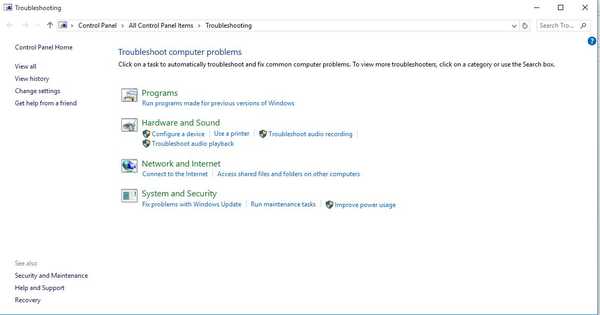
- Vybrat Windows Update
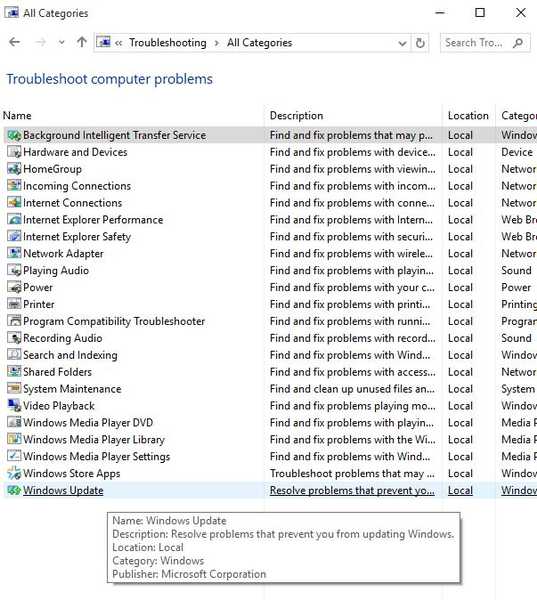
- Spusťte Poradce při potížích se službou Windows Update a postupujte podle pokynů na obrazovce
Umožní vám to pokračovat v instalaci aktualizace? Pokud ne, zkuste další řešení.
- ČTĚTE TAKÉ: Oprava: Interní mikrofon přestal fungovat po upgradu na Windows 10
Řešení 2: Proveďte čisté spuštění
Čisté spuštění eliminuje veškeré softwarové konflikty, které mohou způsobovat problém systému Windows 10 c1900101-4000d.
Tyto konflikty mohou být způsobeny aplikacemi a službami, které se spouštějí a běží na pozadí při každém normálním spuštění systému Windows.
Chcete-li úspěšně provést čisté spuštění v systému Windows 10, musíte být přihlášeni jako správce a poté postupujte takto:
- Přejděte do vyhledávacího pole> zadejte msconfig
- Vybrat Konfigurace systému otevřete okno konfigurace systému
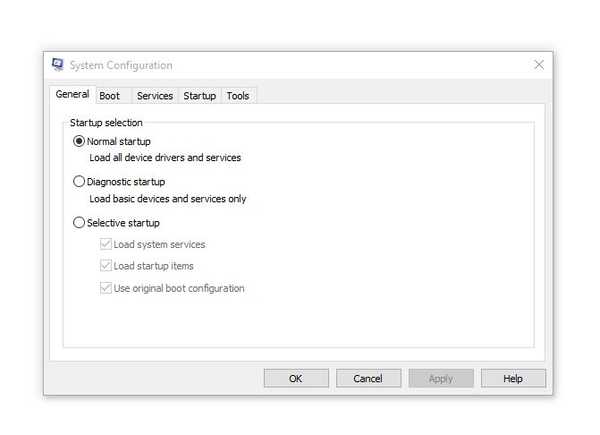
- Najít Služby záložka
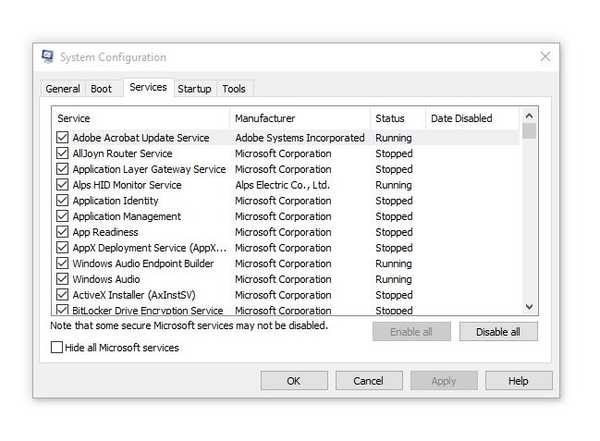
- Vybrat Skrýt všechny služby společnosti Microsoft box
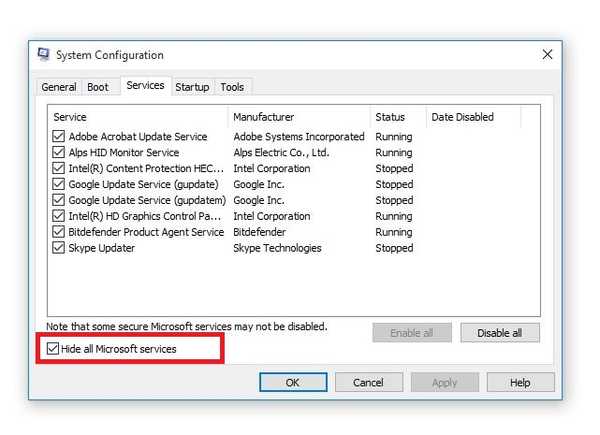
- Klepněte na Vypnout vše
- Jít do Spuštění záložka
- Klepněte na Otevřete Správce úloh
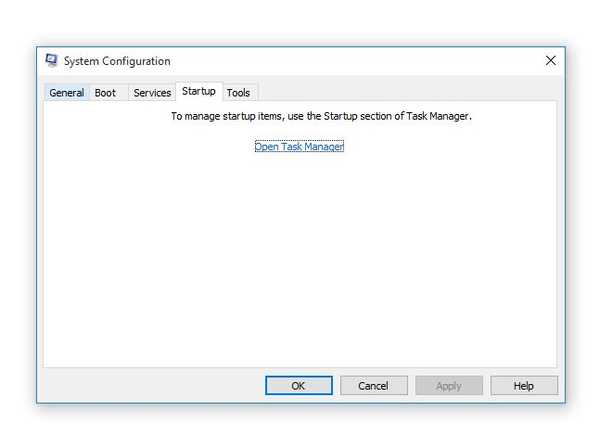
- Zavřete Správce úloh a klikněte na OK
- Restartujte počítač
Po provedení těchto kroků budete mít čisté bootovací prostředí. Pokud stále nemůžete opravit chybu c1900101-4000d systému Windows 10, zkuste další řešení.
Řešení 3: Zakažte nebo vypněte brány firewall a veškerý antivirový nebo malwarový preventivní software
Někdy máte více firewallů, antivirových programů nebo programů škodlivého softwaru, které vám někdy mohou bránit v provádění určitých úkolů nebo spouštění procesů v počítači.
Pokud je to příčina problému, dočasně vypněte některý ze tří a zkuste se znovu přihlásit.
Nezapomeňte tyto programy ihned po dokončení znovu zapnout, abyste zabránili hackerům, virům a červům poškodit váš systém.
Doporučuje se odinstalovat tento bezpečnostní software a poté nainstalovat verze, které jsou kompatibilní s Windows 10, protože programy na pozadí, které začínají s operačním systémem Windows, mohou způsobit, že Windows 10 selže c1900101-4000d chyba tím, že zabrání úspěšné instalaci.
Řešení 4: Odpojte více pevných disků a veškerá zařízení připojená k počítači
Někdy může hardware narušit normální proces spouštění a instalace systému Windows, protože se systém Windows pokouší je detekovat a nainstalovat.
V takovém případě odpojte všechna zařízení připojená k počítači, například tiskárnu, skener, digitální fotoaparát, videorekordér, zařízení USB, CD / DVD, přehrávač mp3, čtečku paměťových karet a všechna další externí zařízení, která jste připojili. myš, monitor a klávesnice (pokud používáte PC).
Odpojte více disků nainstalovaných v počítači, s výjimkou cílového pevného disku, na který budete instalovat OS Windows 10. Pokud máte konfiguraci RAID, deaktivujte řadič a další připojená zařízení, protože zaměňují instalaci systému Windows 10.
Jakmile to uděláte, odpojte počítač od elektrické zásuvky na zdi, vyjměte baterii notebooku, podržte tlačítko napájení po dobu 10-15 sekund, poté připojte zpět elektrickou zásuvku a restartujte.
- PŘEČTĚTE SI: Oprava: Chyba BUGCODE_USB_DRIVER v systému Windows 10
Řešení 5: Použijte příkazový řádek (správce) a zkuste aktualizaci provést znovu
Postup je následující:
- Vypněte počítač a počkejte přibližně 10 minut, poté jej znovu spusťte. Nastavení automaticky obnoví předchozí verzi systému Windows 10 nebo předchozí verzi systému Windows v počítači.
- Klikněte pravým tlačítkem myši Start
- Vybrat Příkazový řádek (správce)
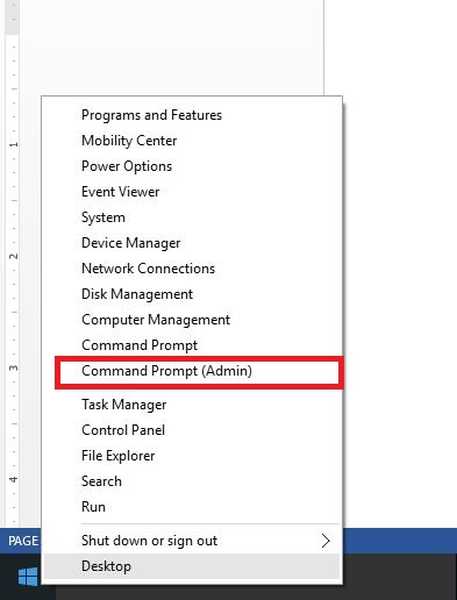
- Zadejte tento příkaz: rundll32.exe pnpclean.dll.RUNDLL_PnpClean / DRIVERS / MAXCLEAN
- lis Enter
- Ukončete příkazový řádek
- Restartovat váš počítač
- Zkuste Windows 10 aktualizovat znovu
Řešení 6: Odeberte nebo zmenšete RAM v počítači
Někdy Windows 10 selže Chyba c1900101-4000d může být způsobena špatnými paměťovými moduly, které zase ovlivňují instalaci Windows 10.
V takovém případě můžete zkusit odebrat nebo zmenšit paměť RAM nainstalovanou v počítači na jeden klíč.
Řešení 7: Vytvořte nový uživatelský profil a zkuste nastavení odtud
Můžete vytvořit nový uživatelský profil, poté změnit nastavení na oprávnění správce a zkontrolovat, zda Windows 10 selže c1900101-4000d chyba přetrvává.
Takto můžete vytvořit nový uživatelský profil:
- Klepněte na Start
- Vybrat Nastavení
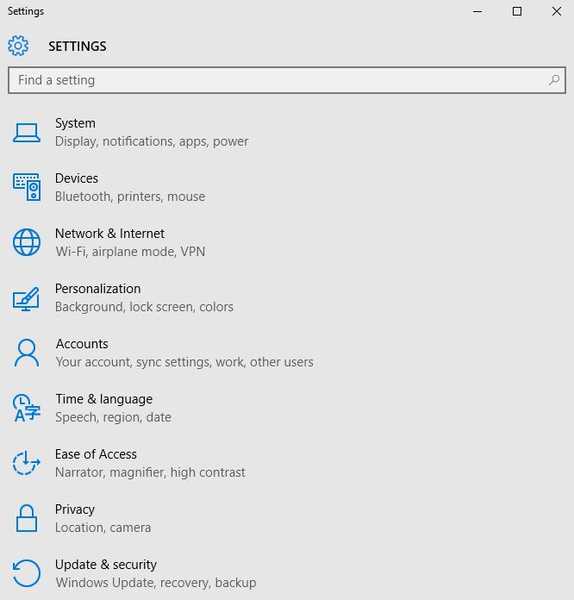
- Vybrat Účty
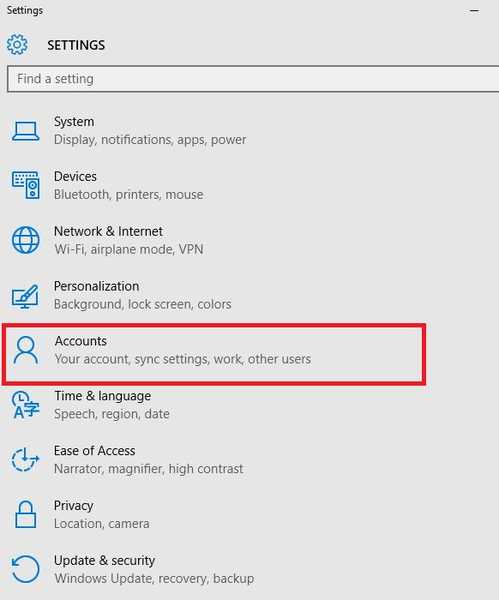
- Vybrat Rodina a další uživatelé
- Klepněte na Přidejte do tohoto počítače někoho jiného
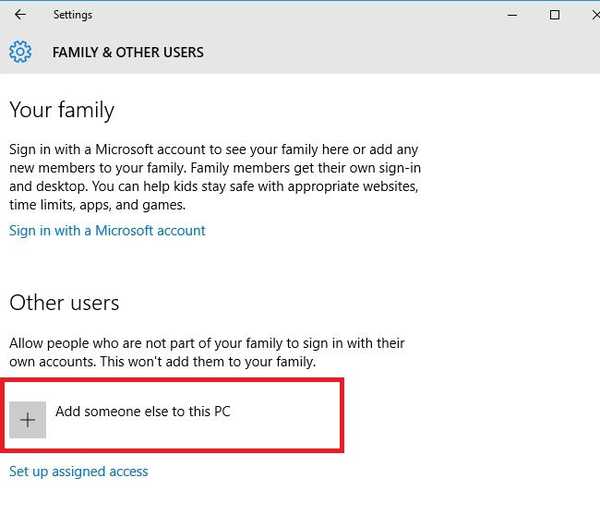
- Vyplňte formulář uživatelským jménem a heslem. Váš nový uživatelský účet bude vytvořen.
- Klikněte na Změnit typ účtu
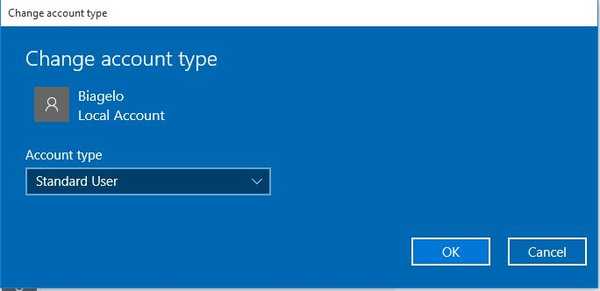
- Klikněte na rozevírací šipku a vyberte Správce nastavit účet na úroveň správce
- Restartovat váš počítač
- Přihlaste se k novému účtu, který jste právě vytvořili
Pokud problém zmizí, může to znamenat, že je váš druhý uživatelský profil poškozen.
V případě poškozeného uživatelského profilu můžete vyzkoušet následující:
- Ve svém novém účtu použijte k downgrade svého obvyklého účtu
- Klepněte na Aplikovat nebo OK
- Zvedněte starý účet na výchozí úroveň správce
- Opláchněte a několikrát opakujte, protože to pomůže odstranit jakékoli poškození
- Ponechejte svůj účet jako správce
Zkontrolujte, zda Windows 10 selže c1900101-4000d chyba zmizí při použití nově vytvořeného účtu. Pokud ano, můžete buď Opravte starý uživatelský účet nebo migrovat na nový účet.
Opravilo některé z výše uvedených řešení chybu systému Windows 10 c1900101-4000d ve vašem počítači? Podělte se s námi v sekci komentáře níže.
SOUVISEJÍCÍ PŘÍBĚHY K ODHLÁŠENÍ:
- Oprava: MSVCR100.dll a MSVCP100.dll chybí po upgradu na Windows 10
- Oprava: Windows Upgrade Assistant uvízl na 99% instalaci
- Oprava: Chyba upgradu Windows 10 0xc0000017
- Windows 10 opravit
 Friendoffriends
Friendoffriends


